集成指南
一、Cocoapods集成
在工程
Podfile文件中添加pod 'BonreeSDK/RUM'在
Podfile文件所在路径执行pod install
二、手动集成
- 解压
BonreeSDK_TDEM_iOS.tar.gz,将BonreeCore.xcframework,BonreeBusiness.xcframework,BonreeRUM.xcframework加入到项目中,如图所示:
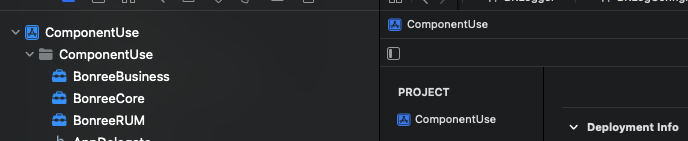
BonreeCore.xcframework,BonreeBusiness.xcframework若已集成过,则无需重复添加.
在BuildPhass -> Link Binary With Libraries中添加
BonreeCore.xcframework,BonreeBusiness.xcframework,BonreeRUM.xcframework添加以下依赖库:
- libresolv.tbd(必须引入)
- libc++.tbd(必须引入)
- webKit.framework(如果项目支持iOS8之前版本需要添加)
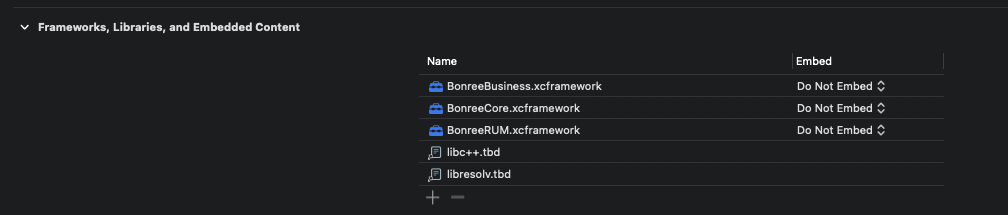
- 在Build Setting中搜索Other Linker Flags, 添加编译标志-ObjC。如图所示:
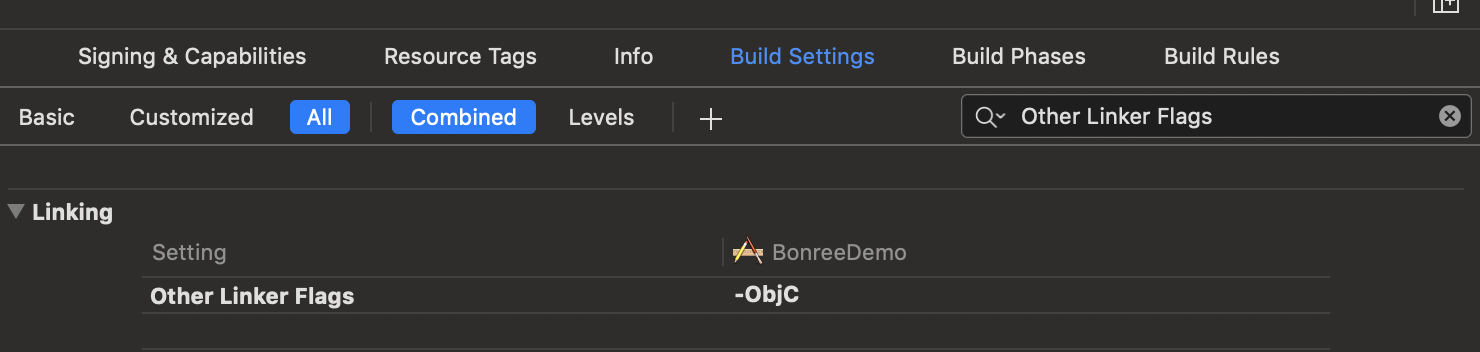
SDK接入
一、Objective-C
- 引入头文件: 在
main.m或AppDelegate.m中导入头文件:
#import <BonreeRUM/BonreeRUM.h>
- 在
main函数或- application:didFinishLaunchingWithOptions:方法中设置Config地址与AppID:
[BRSAgent setConfigAddress:@"https://sdkupload.bonree.com/config"]; //公有云用户无需设置Config地址
[BRSAgent startWithAppID:@"40766f87-13a8-48d3-9c96-1ce7c3cde50f"];
如图示:
main.m:
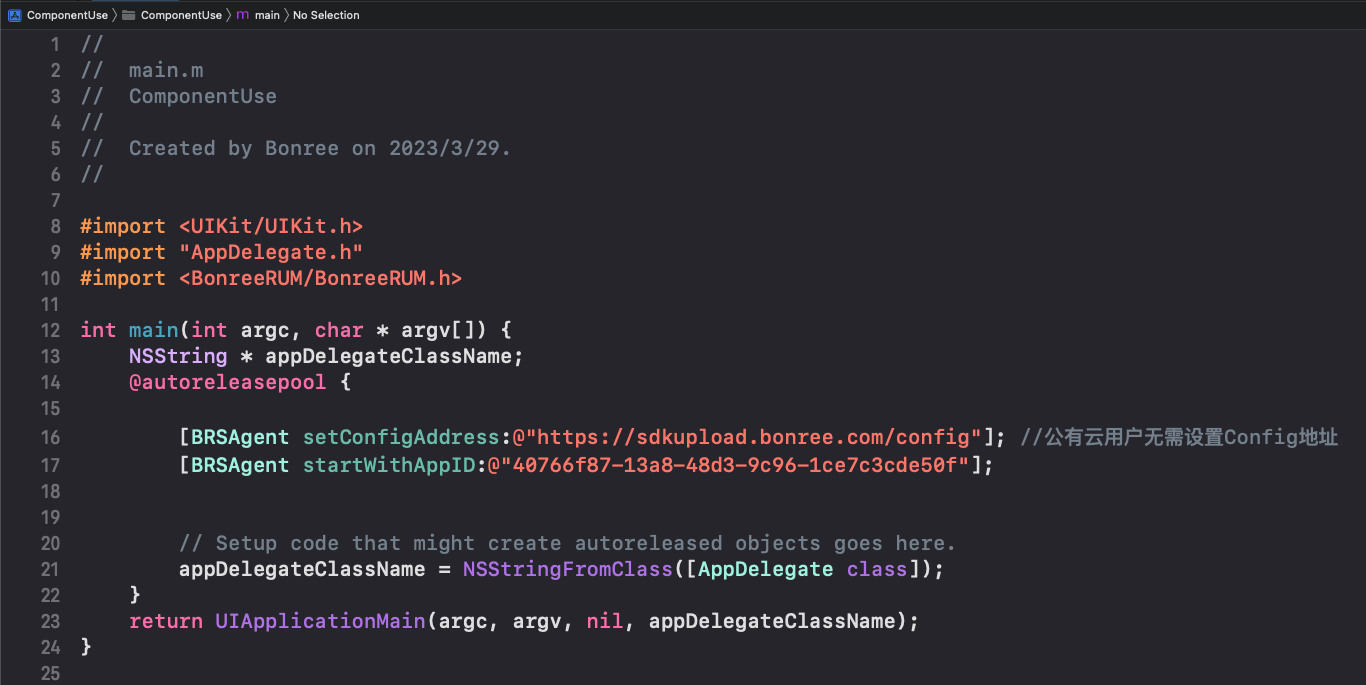
AppDelegate.m:
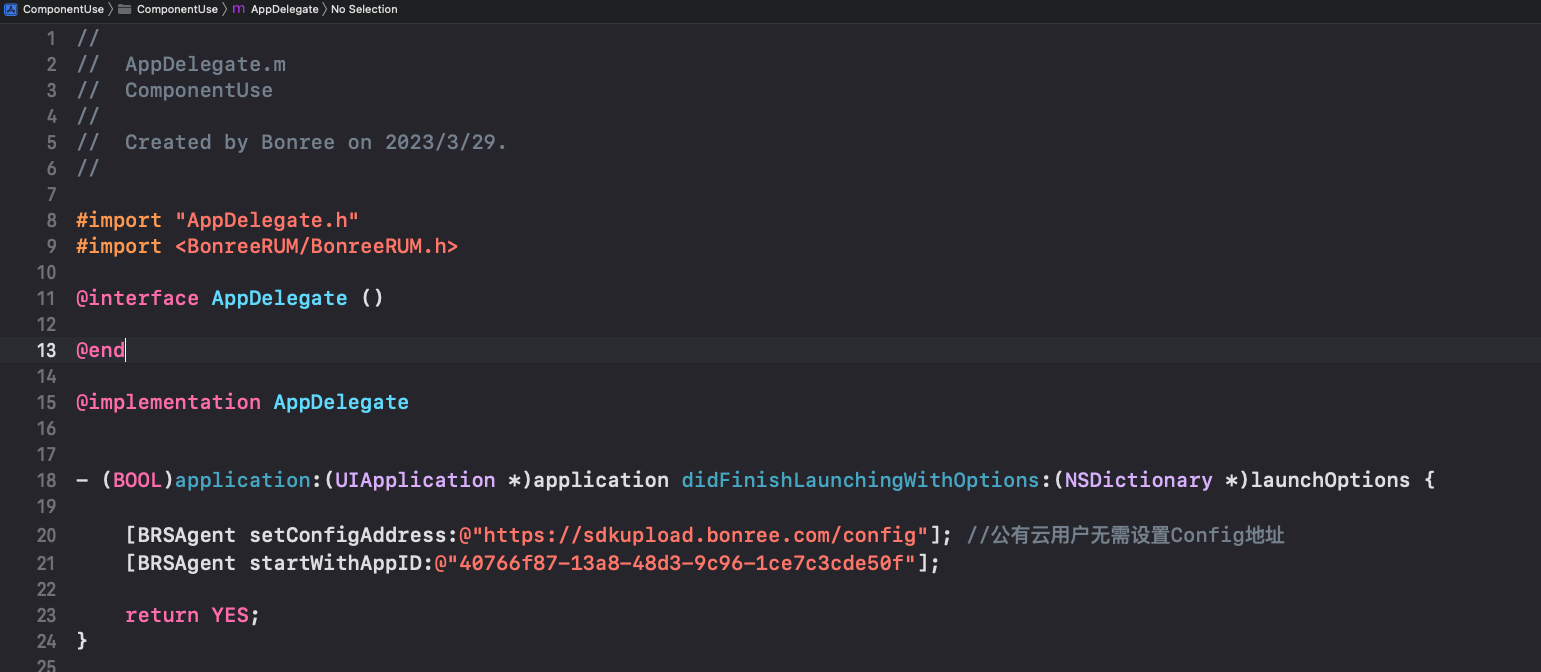
以上两种接入方式,根据项目实际情况选择一种即可。请勿重复接入。
运行后控制台输出BonreeSDK config succeeded,即表示嵌码成功.如下所示:
2020-12-03 16:17:21.391 [BonreeSDK] [CONFIG] BonreeSDK Config Succeeded.
注:SDK推荐在
main函数中启动,可以完整捕获- application:didFinishLaunchingWithOptions:方法以及内部相关方法在整个启动性能中的耗时情况;否则只能从Agent启动开始捕获,启动之前只有启动的耗时,没有具体方法的耗时详情。
二、Swift
- 在对应的桥接⽂件⾥
Bridging-Header.h⾥导⼊头⽂件,如图示:
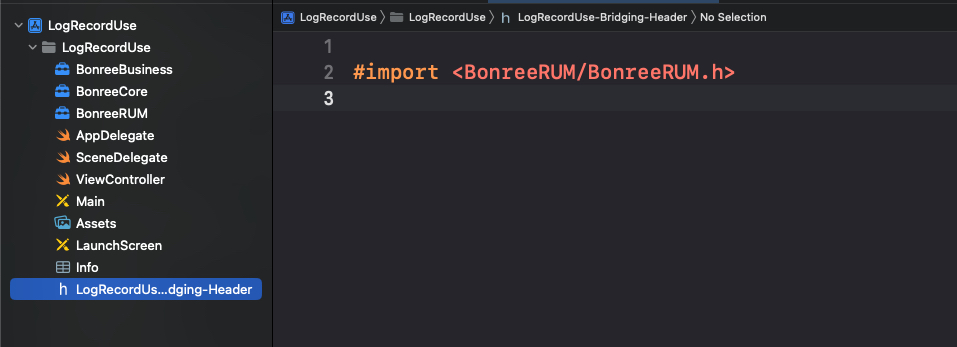
- 在
AppDelegate.swift文件application(_, didFinishLaunchingWithOptions)函数中设置Config地址和AppID:
BRSAgent.setConfigAddress("https://sdkupload.bonree.com/config") //公有云用户无需设置Config地址
BRSAgent.start(withAppID: "40766f87-13a8-48d3-9c96-1ce7c3cde50f")
如图示:
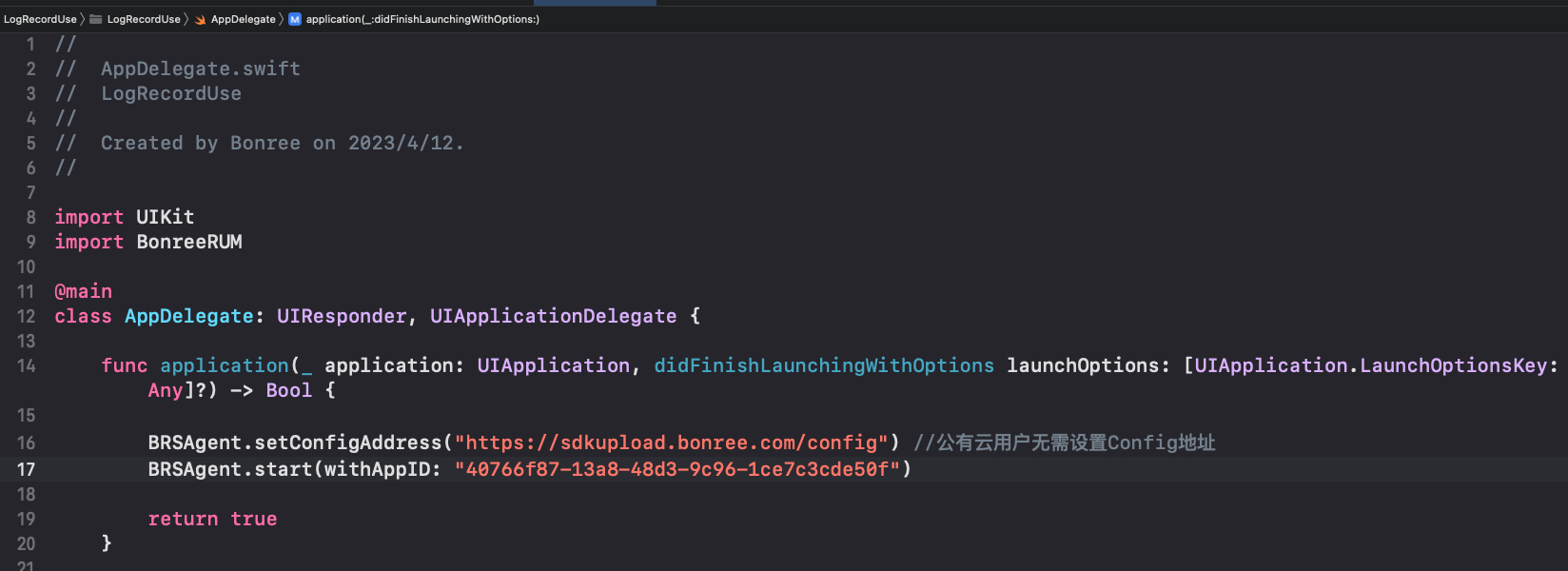
运行后控制台输出BonreeSDK config succeeded,即表示嵌码成功.如下所示:
2020-12-03 16:17:21.391 [BonreeSDK] [CONFIG] BonreeSDK Config Succeeded.
注:上文中使用的AppID均为示例,请登录平台获取真实AppID或联系技术支持获取帮助。